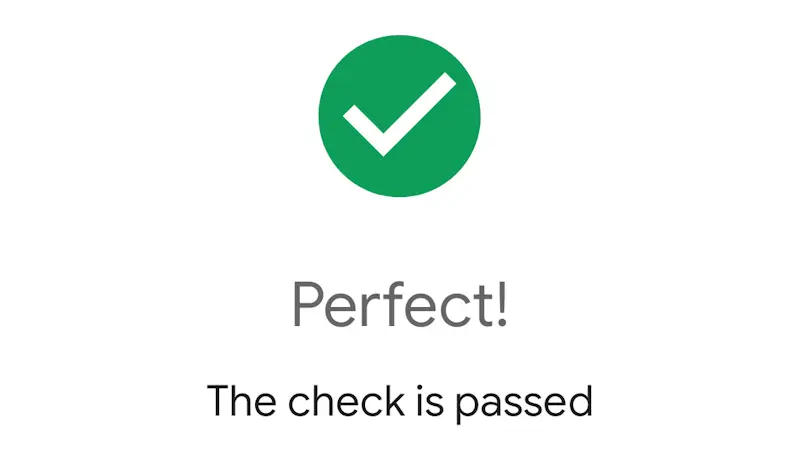Pixelシリーズには「診断アプリ」がプリインストールされていますが、起動するやり方が特殊でありドロワー(アプリ一覧)には表示されていないので注意が必要です。
診断アプリとは?
「故障かな?」などと思ったときに、正常に機能しているかを診断してくれるアプリが診断アプリです。
すべてのPixelシリーズに搭載されており、以前は「Note:The Diagnostics Tool is only designed for use in the United States at this time(訳:診断ツールは、現時点では米国でのみ使用するように設計されています。).」と表示され日本で使用できませんでしたが、現在では使用できるようになりました。
起動するやり方が特殊であり、ドロワーからでは無く電話アプリを使います。
電話アプリから起動するやり方
- 電話アプリより【*#*#7287#*#*】を入力します。
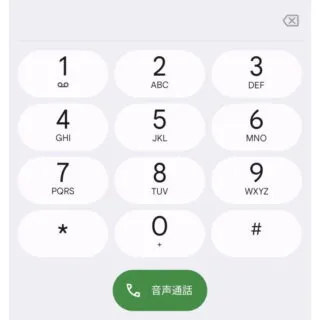
- Pixel Diagnosticsより表示された内容を確認し【Confirm】をタップします。
「Make sure you have a reliable wifi connection before proceeding.(続行する前に、信頼できる Wi-Fi 接続があることを確認してください。)」を確認します。
- Pixel Diagnosticsより[Visual][Sensor][Connectivity][Camera][Audio][Screen][Others][Defects]などから選択します。
[Full Diagnose]>【Start Test】をタップすると全てのテストを実行し、【Check Group】をタップすると属するテストが実行されます。
電話アプリから起動するやり方は以上です。